Как разблокировать страницу в ВК с телефона и ПК, если заблокировали
Как разблокировать страницу в ВК, если ее заблокировали? Какие бывают причины блокировки аккаунте? И куда бежать и кому писать, если Вы не можете войти в свой аккаунт из-за самого обычного вируса.
Может ли вирус быть причиной того, что заблокировали страницу ВК (ВКонтакте)?
Если при попытке войти в свой аккаунт вы вдруг узнали, что ваша страница в Контакте заблокирована, как её разблокировать это будет первый вопрос, который у вас возникнет. Однако ни в коем случае не отправляйте никому никаких денег при попытке разблокировки, ведь очень высока вероятность того, что это один из приёмов мошенников для похищения ваших средств.
Итак, вы не можете войти в свой аккаунт. Вот что нужно сделать в первую очередь:
- Попробуйте зайти в свой аккаунт с другого устройства, например, с телефона или с компьютера друга. Если всё получилось — значит на вашем устройстве вирус.
- Внимательно посмотрите на страницу, блокирующую вам доступ к ВК — если там есть требование перевести куда-либо деньги или отправить СМС на любой номер — значит на вашем устройстве вирус.
 Администрация сайта никогда не требует оплаты за подобные услуги.
Администрация сайта никогда не требует оплаты за подобные услуги.
Если вы убедились в том, что всё дело в вирусе, пора очистить от него устройство. Наверняка на вашем телефоне или компьютере есть встроенные антивирусы — используйте их, запустив глубокую очистку. Также, существуют специальные расширения для компьютера, которые помогут разблокировать доступ ВКонтакте, ОК и так далее, уничтожив вирус-блокировщик доступа к социальной сети, например VKontakte Unloock.
Почему заблокировали страницу ВК (ВКонтакте)?
Теперь, когда вы убедились что причина была не в вирусе, рассмотрим и другие возможные причины того, что вас заблокировали.
- Вам закрыт доступ к ВКонтакте потому, что вы являетесь гражданином Украины. Вообще для жителей этой страны получить доступ к соцсетям — это целый квест. Так что если Вы хотите зайти в ВК на Украине, готовьтесь, что простых решений не будет.
- Ваш профиль ВКонтакте заблокировали по просьбе других пользователей (например, за угрозы в их адрес).

- Ваш профиль ВКонтакте заблокировали за мелкие или крупные нарушения правил социальной сети.
- Вашу страницу ВКонтакте взломали и начали рассылать с неё спам, поэтому её заблокировали.
Как быстро разблокировать свою страницу в VK через телефон или компьютер в Украине мы подробно расскажем ниже, а вот по поводу следующих двух вариантов существуют нюансы: закрыть доступ могут на определённый срок или навсегда. А если аккаунт был взломан, то получить к нему доступ будет совсем несложно.
Как разблокировать страницу ВКонтакте?
Что делать при возникновении такой проблемы? Ответ на этот вопрос будет зависеть от того, почему именно произошла блокировка. Далее расскажем о каждой из причин и о том, как ее решить.
Вариант 1 — вам закрыли доступ за нарушения
А вот как разблокировать себя, если тебя заблокировал друг в ВК, пожаловавшись администрации на нарушения, или же система сама сочла ваши действия нарушающим правила компании и поэтому вам закрыли доступ на определённый срок? Тут всё очень просто — дождитесь окончания бана, получите смс с кодом на свой номер телефона, возвращайтесь к своему аккаунту и введите код.
Кстати, обратите внимание на то, что если вам будут встречаться рекомендации о том, как разблокировать страницу в ВК раньше времени без номера или с помощью отправки смс — скорее всего, это мошенники, так как разблокировать аккаунт ВКонтакте у вас в любом случае не получится раньше времени, назначенного администрацией.
И, конечно, ответ на вопрос «как разблокировать страницу в ВК, если ее заблокировали навсегда», будет — никак; вас признали злостным нарушителем за неоднократное нарушение правил, так что теперь можно разве что создать новый профиль.
Вариант 2 — ваш аккаунт взломали
Если выяснилось, что вас заблокировали по подозрению во взломе профиля, то для получения к нему доступ вам нужно сделать следующее:
- Откройте полную версию ВК (лучше всего на компьютере).
- Введите логин и пароль от своего профиля ВКонтакте. При обращении с других профилей просьбу не рассмотрят.
- Найдите раздел «Помощь» и напишите в службу поддержки.
 С вами в скором времени свяжутся и разблокируют ваш профиль.
С вами в скором времени свяжутся и разблокируют ваш профиль.
Аккаунт спасен? Отлично! Но это еще не всё! Обязательно пройдитесь по своей страницы вместе с нашей инструкцией о том, что делать, если Вашу страницу взломали! Это поможет восстановить все необходимые данные и избежать повторения ситуации!
Вариант 3 — вы находитесь на Украине
Уже давно жители Украины испытывают сложности со входом в эту социальную сеть; есть много разных способов чтобы их преодолеть, и как вариант, существует программная разблокировка страницы ВК и Одноклассники через VPN.
Мы надеемся, что смогли вам объяснить, как разблокировать аккаунт в ВК на телефоне и компьютере и почему это случилось именно с вами; свои вопросы на эту тему вы можете отправлять нам с помощью комментариев.
Как разблокировать ВКонтакте страницу с телефона
Содержание
- Временная блокировка
- Способ 1: Разблокировка с помощью телефона
- Вариант 1: Мобильное приложение
- Вариант 2: Мобильная версия
- Способ 2: Восстановление страницы
- Способ 3: Проверка устройства на вирусы
- Обращение в службу поддержки
- Обход региональных ограничений
- Вопросы и ответы
В случае нарушения каких-либо условий и правил, предусмотренных администрацией социальной сети ВКонтакте, чаще всего происходит блокировка страницы, условно делящаяся на несколько типов. По ходу сегодняшней статьи мы расскажем, как разблокировать учетную запись ВК через мобильное устройство.
По ходу сегодняшней статьи мы расскажем, как разблокировать учетную запись ВК через мобильное устройство.
Временная блокировка
При обнаружении подозрительной активности учетной записи ВКонтакте администрация в первую очередь устанавливает временную блокировку. Избавиться от нее можно самостоятельно при попытке входа без дополнительных подтверждений.
Кроме этого, блокировка имеет определенное время, по истечении которого аккаунт начнет функционировать как положено или будет окончательно заблокирован.
Читайте также: Как восстановить страницу ВК
Способ 1: Разблокировка с помощью телефона
Главный и единственный способ снятия блокировки ВК, установленной администрацией сайта, заключается в авторизации и последующем подтверждении номера телефона. Процедура немногим отличается от обычного восстановления доступа и даже вполне может быть им заменена.
Вариант 1: Мобильное приложение
Само по себе официальное приложения значительно ограничено в плане предоставляемых функций, включая и средства восстановления учетной записи. Чтобы возобновить использование страницы через данный клиент, достаточно будет авторизоваться и нажать кнопку «Восстановить» в нижней части экрана.
Чтобы возобновить использование страницы через данный клиент, достаточно будет авторизоваться и нажать кнопку «Восстановить» в нижней части экрана.
Не всегда, но чаще всего потребуется дополнительно выполнить подтверждение с помощью номера телефона. После этого вы сможете стабильно использовать аккаунт.
Вариант 2: Мобильная версия
Если после авторизации через официальной клиент вам доступно только сообщение о блокировке с единственной кнопкой «Выйти», разблокировку придется делать через мобильную версию сайта. Для этого потребуется любой удобный браузер и доступ к привязанному номеру телефона.
Страница входа в ВК
- Разверните браузер и перейдите в мобильную версию сайта ВКонтакте по представленной выше ссылке. Здесь необходимо в первую очередь выполнить авторизацию.
- После этого, если вы зашли на заблокированную страницу, на экране отобразится сообщение о подозрительной активности с требованием выполнить подтверждение. Коснитесь кнопки

- Укажите полученный набор символов из сообщения в текстовом поле «Код подтверждения» и нажмите «Отправить код». В результате на странице отобразится еще одно поле с требованием ввести новый пароль.
- Заполните соответствующее поле и тапните «Войти на сайт».
По завершении описанных действий вы не сможете сразу использовать страницу, так как на полную разблокировку требуется некоторое время. Также учтите, что при недоступности привязанного номера телефона процедура сильно усложняется, и, скорее всего, вам поможет только восстановление или обращение в службу поддержки.
Способ 2: Восстановление страницы
В качестве альтернативы восстановить страницу ВК можно посредством стандартной процедуры, доступной на экране авторизации. При этом данный способ далеко не всегда позволяет снять блокировку, так как тот же вечный бан может отменить только администрация ресурса.
- На стартовой странице в поле «Пароль» коснитесь знака вопроса, чтобы перейти к экрану восстановления доступа.

- После нажатия кнопки «Далее» в правом верхнем углу, на следующем этапе потребуется указать фамилию с восстанавливаемой страницы. Сделайте это или воспользуйтесь альтернативным способом со ссылкой.
- В случае успешного завершения на адрес электронной почты будет отправлено письмо с возможностью восстановления учетной записи. Однако учтите, что иногда данный шаг может быть заменен SMS-сообщением.
Представленная процедура, как правило, не вызывает проблем, если у вас сохранен доступ к привязанному телефону и почте. В противном случае может потребоваться обращение в службу поддержки.
Способ 3: Проверка устройства на вирусы
Нередко блокировка ВКонтакте может быть вызвана злоумышленниками, только пытающимися или уже укравшими данные от страницы. В таком случае обязательно ознакомьтесь с инструкцией по представленной ниже ссылке, чтобы проверить мобильное устройство, удалить весь нежелательный софт и восстановить важные системные файлы.
Подробнее: Как проверить Android или iPhone на вирусы
Обращение в службу поддержки
Техподдержка ВК является универсальным решением для большого количества технических проблем, включая отсутствие возможности входа на страницу. Поэтому если вам не помогли ранее представленные способы, обязательно напишите в службу поддержки, используя приложение или веб-сайт.
Читайте также: Как написать в техподдержку ВК
- Для восстановления заблокированной страницы через техподдержку можно воспользоваться соответствующей ссылкой на странице с уведомлением о причине блокировки после авторизации. Это обычно доступно во время вечного бана, снять который может только администрация.
- При наличии другой нормально функционирующей учетной записи, обратиться в службу поддержки также можно, сразу указав адрес заблокированного аккаунта. Для этого откройте вкладку с главным меню, разверните подраздел
- На вкладке «Справочник» нажмите по значку «Восстановить доступ» и выберите ситуацию, соответствующую вашей.
 После этого будет достаточно следовать рекомендациям в приложении.
После этого будет достаточно следовать рекомендациям в приложении. - Если сказанное не помогает, вернитесь на главную страницу и выберите раздел «Безопасность». В свою очередь здесь нужно тапнуть по строке
- Внимательно ознакомьтесь с инструкцией и только после этого нажмите «Написать в Поддержку».
- Для восстановления аккаунта заполните поле «Ссылка на страницу», указав идентификатор или короткий адрес, кратко опишите «Суть проблемы» и более подробно расскажите о ситуации в основном блоке. Также важно прикрепить медиафайлы, доказывающие, что именно вы являетесь владельцем профиля.
После касания галочки в правом верхнем углу сообщение будет отправлено и принято в обработку. Ответ стоит ждать не раньше, чем через несколько дней, и лишь в том случае, если проблема была описана достаточно подробно.
Обход региональных ограничений
При некоторых условиях сайт ВКонтакте может быть заблокирован не только администрацией по причине нарушения правил, но и вашим интернет-провайдером из-за особенностей законодательства.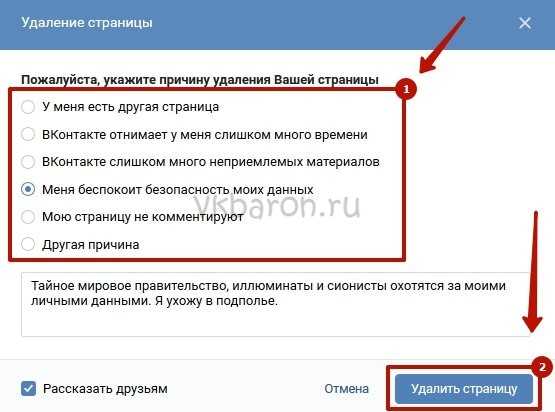 В таком случае представленные ранее способы полностью теряют актуальность, так как для снятия ограничений придется воспользоваться сторонним ПО. Лучшие VPN для разных мобильных платформ были нами описаны в отдельных инструкциях на сайте.
В таком случае представленные ранее способы полностью теряют актуальность, так как для снятия ограничений придется воспользоваться сторонним ПО. Лучшие VPN для разных мобильных платформ были нами описаны в отдельных инструкциях на сайте.
Подробнее: Как настроить VPN на телефоне
Мы не будем детально останавливаться на данном варианте, так как большинство VPN связаны скорее с устройством, нежели с конкретным приложением. В то же время для ВК существует и альтернативное решение в лице сторонних клиентов, среди которых наиболее рекомендованным является Kate Mobile.
Рассмотренных методов разблокировки страницы ВКонтакте должно быть вполне достаточно, так как данная проблема имеет не так уж много вариантов проявления. При этом устранив ее и возобновив доступ к странице, не забудьте поменять пароль и впредь не нарушать правила сайта во избежание вечного бана.
Что нужно сделать, чтобы заблокировать страницу вк. Можно ли удалить чужую страницу в Контакте (ВК)
Если вы постоянный пользователь нашего сайта, то наверняка помните статью о добавлении пользователя в т.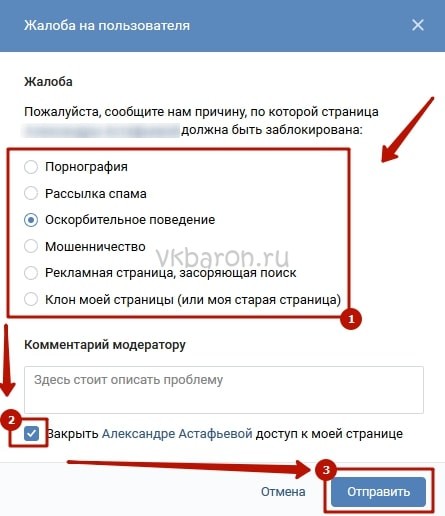
Первый способ
Зайдите на страницу к пользователю, под аватаркой вы увидите меню. В меню выберите Дополнительные действия.
Затем, когда появится дополнительное меню, — «Пожаловаться».
Появится окно, в котором необходимо выбрать пункт, который нарушает пользователь, и при этом поставить галочку, чтобы удалить этого человека из черного списка. Затем нажмите Пожаловаться. Конечно, отправлять жалобы нужно только в том случае, если нарушение действительно есть — не стоит обманывать администрацию, так как она все тщательно проверяет.
Ваша жалоба отправлена.
Второй путь
Также можно пожаловаться на пользователя через службу поддержки. Для этого переверните страницу вниз, там будет меню, в нем выберите раздел «Регламент». С главной страницей этого лучше не делать, так как на ней постоянно загружается лента и увидеть низ страницы будет не так просто.
Перед вами откроется страница с правилами. Прокрутите страницу вниз, пока не увидите пункт «Обратиться в службу поддержки». Нажмите на нее.
Откроется окно для контакта. Если, например, вашими данными пользуется другой пользователь, выберите цель обращения «Нарушения на сайте», а тему обращения — «Использование чужих данных/фото» и заполните все пункты.
Если вас оскорбляют, выберите «Сообщить об оскорблении» в качестве темы сообщения.
Затем отправьте сообщение.
Помните, чем подробнее вы заполните все пункты, тем выше вероятность того, что профиль пользователя будет заблокирован администрацией.
Тут нужно понять, что именно вы хотите сделать «заморозить страницу ВК»? Заморозить на время свою страницу, или страницу человека, даже целое сообщество, давайте разбираться по порядку.
Быстрая навигация:
Заморозить (удалить) свою страницу Вконтакте.
Причины заморозки страницы могут быть самые разные, например, от скуки человек хочет привлечь к себе внимание. Или, наоборот, человек понимает, что ежедневное нахождение в социальной сети Вконтакте мешает ему учиться, работать, обращать внимание на реальность.
Чтобы удалить свою заблокированную страницу, вам нужно ее удалить (не бойтесь, если вы захотите восстановить свою страницу, вы сможете сделать это без проблем). Как правильно удалить (заморозить) свою страницу (см. ).
Заморозить страницу пользователя Вконтакте.
Тут тоже может быть целая масса причин для заморозки страницы, от банального раздражения на человека, вам не нравятся его действия, высказывания и т. д. Может этот человек аферист, спамер, нецензурная брань…
д. Может этот человек аферист, спамер, нецензурная брань…
Чтобы заморозить человека, нужно отправить на него жалобу и указать причину блокировки, специалисты службы поддержки примут свое решение и заморозят страницу нарушителя, также могут заблокировать, это практикуется при очень серьезных нарушениях .
Нажмите под главной фотографией (аватаркой) значок с тремя точками, затем в выпадающем меню выберите «Отправить жалобу».
Откроется окно, где вы можете указать нарушение, которое по вашему мнению должно привести к блокировке данного аккаунта.
Причины жалобы:
— Порнография.
— Рассылка спама.
— Оскорбительное поведение.
— Рекламная страница загромождает поиск.
— Клон моей страницы (или моей старой страницы).
Также опишите суть жалобы в комментарии.
Обратите внимание, что в самом низу есть возможность поставить галочку. «Закрыть доступ к моей странице» по сути то же самое, что и отправка в «черный список».
Разъяснение от Службы тех. поддержка Вконтакте.
Пожаловаться на страницу с телефона.
Можно зайти на полную версию Вконтакте, и аналогично вышеописанному способу отправить жалобу. Для того, чтобы перейти на полную версию ВК, в меню выберите «Полная версия».
С мобильного телефона есть только возможность заблокировать страницу пользователя.
Как заблокировать, отправить человека в черный список (ЧС).
Вам также не нужно ждать тех. поддержки, рассмотрит жалобу и сможет заморозить страницу, отправить человека в «скорую» — «черный список». Если вы заблокируете пользователя, отправите его в ЧП, он не сможет вам писать, или каким-то другим образом быть активным на вашей странице Вконтакте. Вы его просто больше не увидите, по крайней мере, с той страницы, которую вы заблокировали.
Если человек у вас в друзьях, то сначала удалите его из друзей.
Как заблокировать с телефона.
На мобильном устройстве откройте страницу пользователя, нажмите на имя вверху и выберите «Заблокировать» в раскрывающемся меню /
V мобильная версия через браузер, перейти на полную версию. Меню (три полоски) — «Полная версия», далее аналогично способу с компа заблокировать.
Меню (три полоски) — «Полная версия», далее аналогично способу с компа заблокировать.
Как пожаловаться и заблокировать группу (сообщество) Вконтакте.
Для начала лучше взвесить все за и против блокировки сообщества, может быть достаточно будет отписаться от него. Но если вы очень хотите, чтобы модераторы Вконтакте заблокировали группу, то сделайте это.
Каждая новость, пост из группы (сообщества) имеет вверху, в правом углу (…), три точки, наведите на них курсор, затем нажмите «Пожаловаться».
Заморозить страницу группы в силах модераторов из службы поддержки, до устранения нарушений, либо навсегда.
Некоторых пользователей самой популярной социальной сети в Рунете интересует вопрос можно ли удалить чужую страницу в Контакте (ВК) и можно ли вообще это сделать ? Вопрос вполне резонный, ведь каждый из нас время от времени встречается с крайне неприятными личностями, которые отравляют наше пребывание в ВК. И возникает совершенно нормальное желание: избавиться от этого назойливого пользователя.
Итак, как удалить чужую страницу (профиль, аккаунт) ? Если вы не собираетесь создавать фишинговый сайт для выманивания вашего логина и пароля, то ответ — никак.
Но не спешите расстраиваться, ведь есть другое решение. А именно — блокировка чужого аккаунта Вконтакте … Но есть нюансы, которые заключаются в необходимости нарушения на той странице ВК, которую вы планируете заблокировать.
Как заблокировать чужую страницу Вконтакте
Как вы, наверное, знаете, в каждой системе (или, в нашем случае, на сайте Вконтакте) свои правила. За нарушение некоторых администрация может либо полностью удалить страницу, либо заблокировать ее.
Но, к сожалению (или к счастью), административный ресурс этой социальной сети не безграничен. Проверить все аккаунты на нарушения вручную очень проблематично. Поэтому не стоит ожидать, что все нарушители системы будут автоматически удалены из нее. Тем не менее, можно найти какие-то «косяки» у каждого третьего пользователя.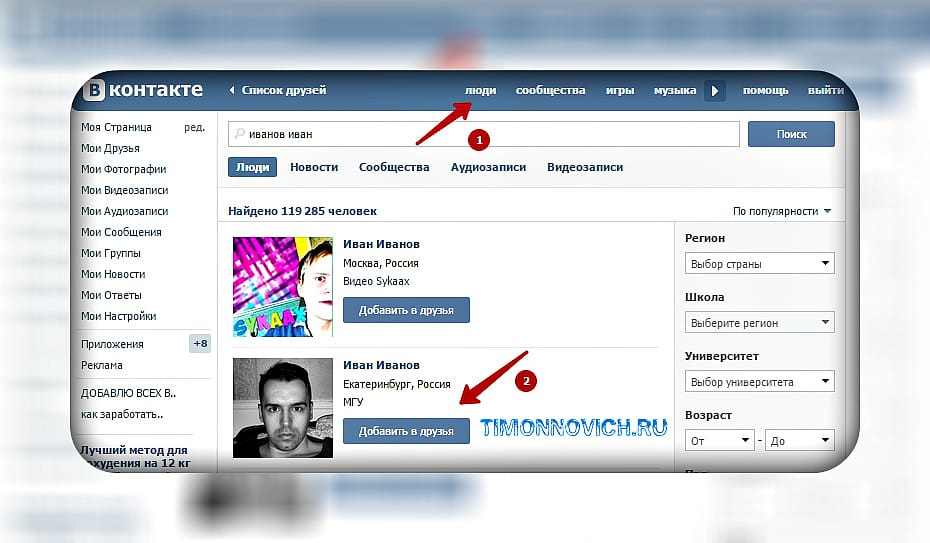
А вы, как порядочный пользователь сайта Вконтакте.ру, вполне можете помочь администрации и указать на наличие нарушений в аккаунте вашего недоброжелателя.
Найти их не сложно, достаточно просмотреть посты из ленты в профиле, который вы хотите заблокировать. Это могут быть какие-то экстремистские призывы, материалы, содержащие сцены насилия и т. д. В общем, ищите все, что нарушает законодательство РФ.
Собственно, вот правила ВКонтакте:
В пунктах (начиная с 6.1) можно полностью ознакомиться со всеми обязанностями пользователей ВК. И, основываясь на них, найти подсказки.
А дальше все просто: нужно зайти на страницу человека, который вам надоел, пролистать вниз и найти «Пожаловаться на страницу» … Подробно описать какие из правил пользователь нарушает и отправить жалоба.
Стоит, конечно, отметить, что если он ознакомлен с инструкцией по восстановлению страницы, то долго в блоке не задержится. Администрация очень лояльна в этом вопросе.
А если нарушений нет, как тогда заблокировать чужую страницу Вконтакте? Проявите творческий подход! Разозлить можно абсолютно любого человека. Спровоцируйте его на оскорбление и вот повод, по которому можно заблокировать ненавистный аккаунт.
Как заблокировать любой веб-сайт на вашем компьютере, телефоне или в сети
Существует несколько причин, по которым вы можете захотеть заблокировать определенные веб-сайты на своем компьютере. Некоторые веб-сайты могут распространять вирусы, содержать откровенный контент или даже пытаться украсть ваши личные данные. Хотя вы вполне можете избегать этих веб-сайтов, но это не так для всех, кто использует ваше устройство. В таких случаях лучше заблокировать определенные веб-сайты.
Существуют различные способы блокировки веб-сайтов. Вы можете заблокировать веб-сайты только в определенных браузерах, во всей операционной системе или даже в вашем сетевом маршрутизаторе. Вот как заблокировать веб-сайты.
На вашем компьютере
Если вы хотите контролировать доступ к веб-сайтам только на одной машине, вы можете настроить блокировку на уровне операционной системы. Этот метод блокировки веб-сайтов не слишком сложен в настройке и будет работать во всех браузерах.
Этот метод блокировки веб-сайтов не слишком сложен в настройке и будет работать во всех браузерах.
Одной из основ Интернета является система DNS, которая преобразует легко запоминающиеся (и вводимые) имена, такие как www.google.com, в эквивалентные IP-адреса (8.8.8.8). ). Хотя вы используете DNS-серверы для доступа к веб-сайтам, на вашем компьютере также есть нечто, называемое файлом HOSTS, в котором эта информация может храниться локально. Это можно использовать для отключения доступа к нежелательным веб-сайтам. Мы проверили этот метод как на Windows 7, так и на Windows 8.
1. Убедитесь, что у вас есть права администратора на вашем компьютере. Войдите на свой компьютер, используя учетную запись администратора, и перейдите в папку C:\Windows\System32\drivers\etc\
2. Дважды щелкните файл с именем «hosts» и выберите «Блокнот» в списке программ, чтобы открыть файл. Нажмите «ОК». Последние две строки вашего файла hosts должны читаться как «# 127. 0.0.1 localhost» и «# :: 1 localhost».
0.0.1 localhost» и «# :: 1 localhost».
2а. Если вы не можете редактировать файл, вам нужно щелкнуть правой кнопкой мыши файл с именем hosts и выбрать «Свойства». Перейдите на вкладку «Безопасность», выберите учетную запись администратора и нажмите «Изменить».
2б. Во всплывающем окне снова выберите учетную запись и установите флажок Полный доступ. Щелкните Применить > Да. Теперь нажмите OK во всех всплывающих окнах.
3. В конце файла можно добавить адреса сайтов для блокировки. Для этого просто добавьте строку в конце файла с 127.0.0.1, а затем имя сайта, который вы хотите заблокировать — это перенаправит имя сайта на ваш локальный компьютер.
4. Чтобы заблокировать Google, например, добавьте «127.0.0.1 www.google.com» в конец файла без кавычек. Вы можете заблокировать столько сайтов, сколько захотите, но помните, что вы можете добавить только один сайт в строку.
5. Повторяйте этот шаг, пока не добавите все веб-сайты, которые хотите заблокировать.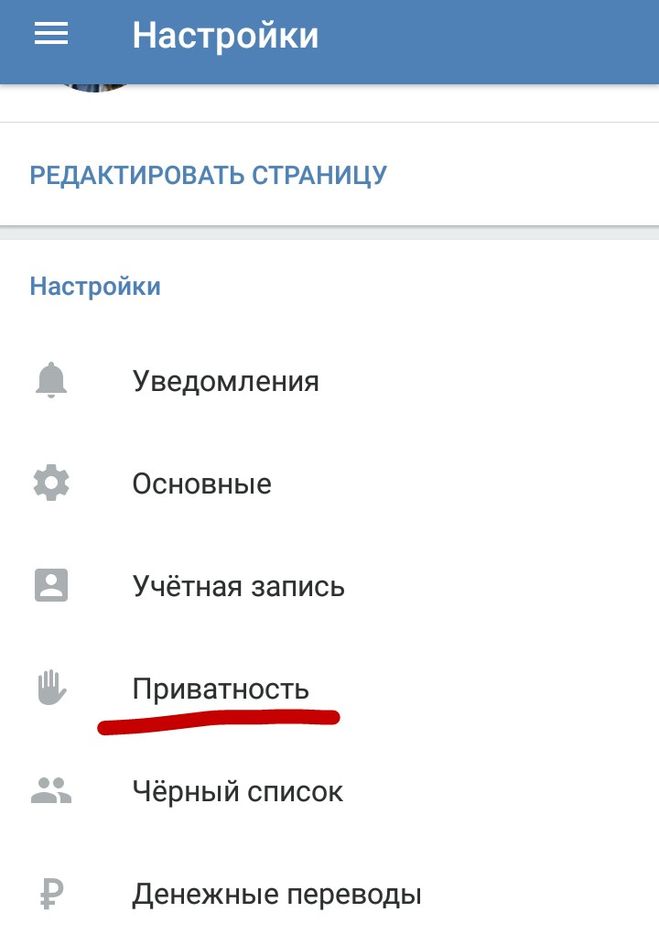
6. Теперь закройте файл hosts и нажмите Сохранить. Перезагрузите компьютер, чтобы изменения вступили в силу, и вы обнаружите, что все эти веб-сайты теперь заблокированы.
Как заблокировать любой веб-сайт на вашем MacВот как заблокировать веб-сайты в OS X.
- 1. Убедитесь, что у вас есть доступ администратора к вашему Mac. Теперь откройте Терминал. Вы можете найти его в /Applications/Utilities/Terminal.
- 2. Введите sudo nano /etc/hosts и нажмите Enter. При появлении запроса введите пароль пользователя (логина).
- 3. Это откроет файл /etc/hosts в текстовом редакторе. Введите имя веб-сайта в новой строке в формате «127.0.0.1 www.blockedwebsite.com» (без кавычек). Для каждого веб-сайта, который вы хотите заблокировать, начните новую строку и введите ту же команду, заменив только имя веб-сайта. Когда закончите, нажмите ctrl+x, а затем Y, чтобы сохранить изменения.
- 4. Теперь введите команду sudo dscacheutil -flushcache и нажмите Enter или перезагрузите компьютер, чтобы убедиться, что веб-сайты заблокированы.

Блокировка веб-сайта в любом браузере — это самый простой способ выполнить работу.
В Firefox вы можете установить надстройку BlockSite для блокировки веб-сайтов.
- Установите надстройку, нажмите ctrl+shift+a и нажмите «Расширения» слева. Теперь нажмите «Параметры» в разделе BlockSite. Во всплывающем окне нажмите «Добавить» и введите имя веб-сайта, который вы хотите заблокировать. Повторите процесс для всех веб-сайтов, к которым вы не хотите получать доступ. Нажмите «ОК».
- Теперь эти сайты будут заблокированы в Firefox. Вы также можете установить пароль в BlockSite, чтобы другие пользователи не могли редактировать список заблокированных веб-сайтов. Это можно сделать через меню опций, описанное в предыдущем шаге.
BlockSite также доступен в Google Chrome.
Internet Explorer позволяет легко блокировать веб-сайты. Вот как.
- Откройте браузер и выберите Инструменты (alt+x) > Свойства обозревателя.
 Теперь перейдите на вкладку «Безопасность», а затем щелкните красный значок «Ограниченные сайты». Нажмите кнопку «Сайты» под значком.
Теперь перейдите на вкладку «Безопасность», а затем щелкните красный значок «Ограниченные сайты». Нажмите кнопку «Сайты» под значком. - Теперь во всплывающем окне вручную введите веб-сайты, которые вы хотите заблокировать, один за другим. Нажмите «Добавить» после ввода имени каждого сайта. Когда закончите, нажмите «Закрыть» и нажмите «ОК» во всех остальных окнах. Теперь эти сайты будут заблокированы в Internet Explorer.
На вашем телефоне или планшете
Как заблокировать любой веб-сайт на вашем iPhone и iPadУ Apple есть несколько удобных инструментов родительского контроля, которые позволяют вам блокировать определенные веб-сайты. Вот как.
- Выберите «Настройки» > «Основные» > «Ограничения».
- Нажмите «Включить ограничения». Теперь установите пароль для ограничений. В идеале он должен отличаться от пароля, который вы используете для разблокировки телефона.
- После установки пароля прокрутите вниз и коснитесь Веб-сайты.
 Здесь вы можете либо ограничить контент для взрослых, либо разрешить доступ только к определенным веб-сайтам.
Здесь вы можете либо ограничить контент для взрослых, либо разрешить доступ только к определенным веб-сайтам. - Только для определенных веб-сайтов существует краткий список разрешенных веб-сайтов, включая Discovery Kids и Disney, но вы также можете добавлять сайты, нажав «Добавить веб-сайт».
- Если вы нажмете «Ограничить контент для взрослых», Apple заблокирует веб-сайты, которые считаются нежелательными, но вы можете внести веб-сайты в белый список, нажав «Добавить веб-сайт» в разделе «Всегда разрешать», или занести их в черный список, нажав на него в разделе «Никогда не разрешать».
- Если вы попытаетесь получить доступ к заблокированному веб-сайту, вы увидите сообщение о том, что он ограничен. Нажмите «Разрешить веб-сайт» и введите код доступа «Ограничения», чтобы открыть этот веб-сайт.
На Android вы можете сделать несколько разных вещей. Если у вас есть рутированный телефон, вы можете заблокировать веб-сайты, отредактировав файл hosts на своем устройстве, чтобы перенаправить сайты, которые вы хотите заблокировать. Вам понадобится файловый менеджер и текстовый редактор — самый простой вариант — использовать наше любимое приложение ES File Explorer, которое позволяет вам делать обе вещи. Вот как это работает.
Вам понадобится файловый менеджер и текстовый редактор — самый простой вариант — использовать наше любимое приложение ES File Explorer, которое позволяет вам делать обе вещи. Вот как это работает.
- Установите ES File Explorer. Откройте ES File Explorer и нажмите кнопку меню в левом верхнем углу. Нажмите «Локальный» > «Устройство» > «Система» > и т. д.
- В этой папке вы увидите файл с именем hosts — коснитесь его и во всплывающем меню коснитесь текста. В следующем всплывающем окне нажмите Редактор заметок ES.
- Нажмите кнопку редактирования на верхней панели.
- Теперь вы редактируете файл, и для блокировки сайтов вы хотите перенаправить их DNS. Для этого просто начните новую строку и введите «127.0.0.1 www.blockedwebsite.com» (без кавычек, где заблокированный веб-сайт — это имя сайта, который вы блокируете) для каждого веб-сайта, который вы хотите заблокировать. Например, вам нужно ввести 127.0.0.1 www.google.com, чтобы заблокировать Google.
- Перезагрузите Android-устройство.

Если этот метод слишком сложен для вас, вы можете установить антивирусное приложение, такое как Trend Micro, которое позволяет блокировать веб-сайты.
- Установите приложение и запустите его. Выберите «Параметры» > «Безопасный серфинг».
- Теперь проведите до Родительского контроля и нажмите настроить учетную запись. Создайте учетную запись, и вы увидите в приложении опцию «Список заблокированных». Коснитесь его и коснитесь «Добавить». Теперь добавьте сайты, которые вы хотите заблокировать, по одному. Как только это будет сделано, вы не сможете получить доступ к этим веб-сайтам на своем Android-смартфоне.
Вы не можете полностью заблокировать веб-сайты на Windows Phone, купите и загрузите браузер AVG Family Safety. По умолчанию он блокирует веб-сайты с вредоносным или откровенным содержимым, а если вы приобретете антивирусную лицензию AVG и создадите учетную запись, вы сможете настроить список заблокированных веб-сайтов.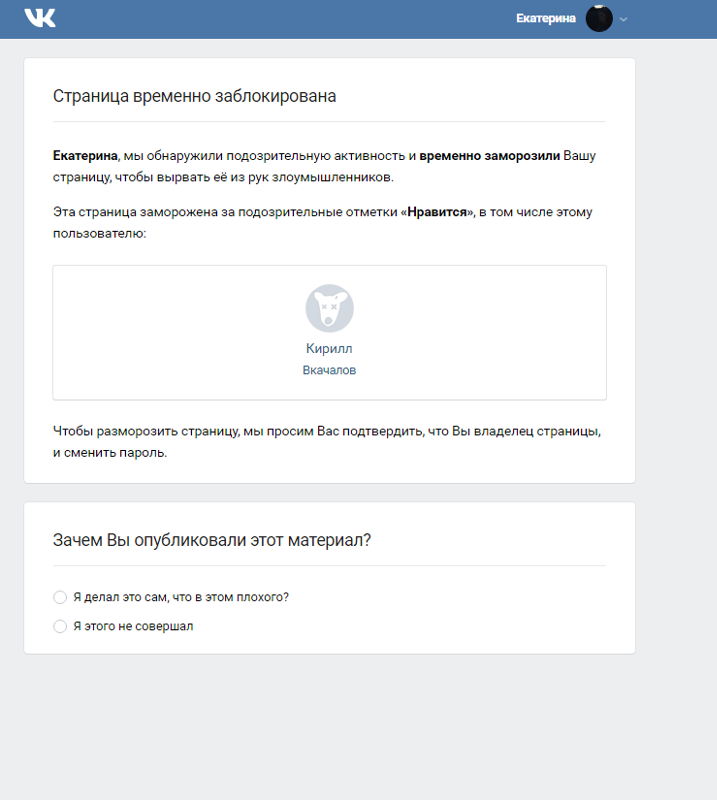
Если у вас дома есть сеть Wi-Fi, то проще настроить блокировку нежелательных веб-сайтов через маршрутизатор Wi-Fi. Большинство маршрутизаторов не имеют очень удобных интерфейсов, поэтому это может быть немного сложно, и, конечно, шаги могут различаться для каждого маршрутизатора, но основной процесс, которому вы следуете, очень похож, поэтому, если вы немного терпеливы , это на самом деле довольно легко.
Изменение неправильной настройки может привести к случайному отключению соединения, поэтому, если вы застряли, немедленно позвоните своему провайдеру.
- Мы попробовали это на маршрутизаторе Beetel 450TC1, предоставленном MTNL в Дели, и на маршрутизаторе Binatone, предоставленном Airtel. Шаги были одинаковыми для обоих. Для начала вам нужно зайти в настройки вашего роутера. Откройте любой браузер и введите в адресной строке 192.168.1.1. Нажмите Ввод. Некоторые маршрутизаторы используют другой адрес, поэтому, если это не работает, проверьте, не упоминается ли он в документации вашего интернет-провайдера.

- Теперь вам нужно будет ввести имя пользователя и пароль. Это было бы настроено во время установки вашего соединения — по умолчанию обычно используется имя пользователя: admin и пароль: пароль. Если нет, обратитесь к своему интернет-провайдеру и получите правильное имя пользователя и пароль.
- Как упоминалось ранее, интерфейс может отличаться. В нашем маршрутизаторе MTNL мы обнаружили, что можем блокировать веб-сайты в разделе «Управление доступом»> «Фильтр».
- Здесь есть раскрывающееся меню под названием «Выбор типа фильтра». Мы выбрали URL-фильтр и ввели веб-сайт, который хотели заблокировать, в поле URL-адреса ниже. Над этим полем есть опция Active. Здесь мы увидели две кнопки: «Да» и «Нет». Мы выбрали «Да» и нажали «Сохранить». Это заблокировало веб-сайт в нашей сети.
- Вы можете создать 16 списков заблокированных веб-сайтов, каждый из которых содержит 16 веб-сайтов, используя этот метод, что позволит вам заблокировать до 256 веб-сайтов. Опять же, это будет зависеть от маршрутизатора или маршрутизатора.


 Администрация сайта никогда не требует оплаты за подобные услуги.
Администрация сайта никогда не требует оплаты за подобные услуги.
 С вами в скором времени свяжутся и разблокируют ваш профиль.
С вами в скором времени свяжутся и разблокируют ваш профиль.

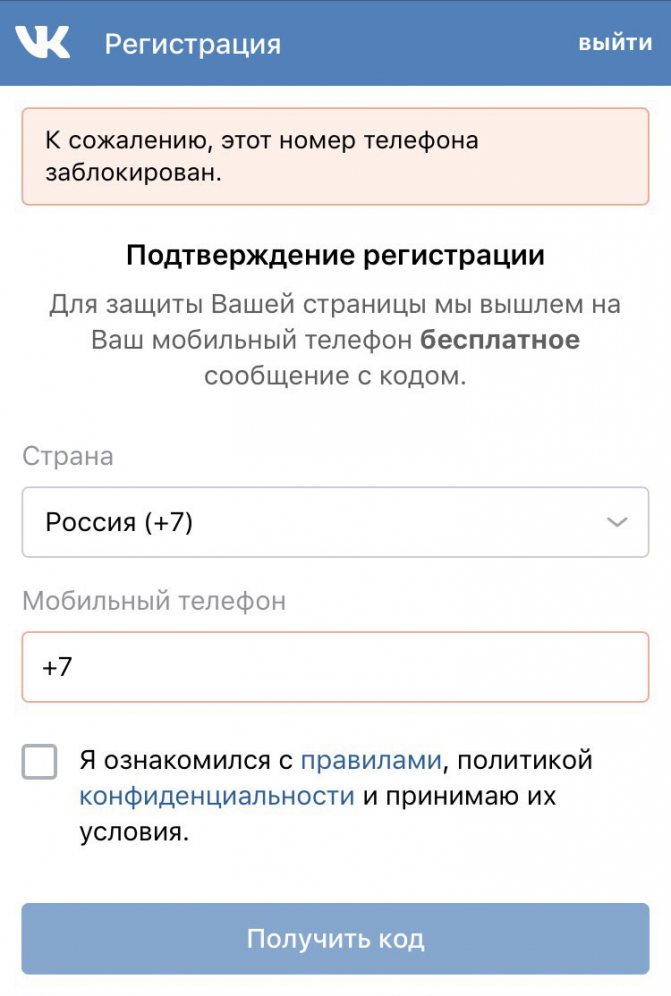 После этого будет достаточно следовать рекомендациям в приложении.
После этого будет достаточно следовать рекомендациям в приложении.
 Теперь перейдите на вкладку «Безопасность», а затем щелкните красный значок «Ограниченные сайты». Нажмите кнопку «Сайты» под значком.
Теперь перейдите на вкладку «Безопасность», а затем щелкните красный значок «Ограниченные сайты». Нажмите кнопку «Сайты» под значком.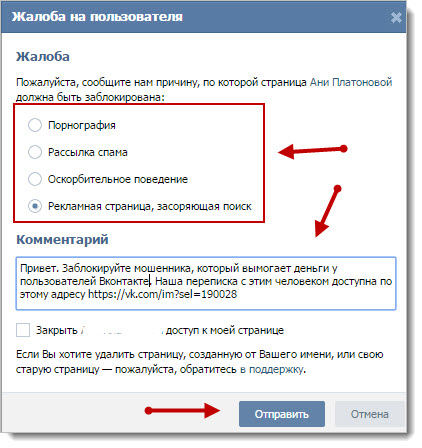 Здесь вы можете либо ограничить контент для взрослых, либо разрешить доступ только к определенным веб-сайтам.
Здесь вы можете либо ограничить контент для взрослых, либо разрешить доступ только к определенным веб-сайтам.

